キット内容
トッププレート … 1組
ミドルプレート(トップ) … 1組
実装済基盤 … 1枚
ボトムプレート … 1枚
ミドルプレート(ボトム)1 … 1枚
ミドルプレート(ボトム)2 … 1枚
カバープレート … 2枚
センサー(PMW3360)・レンズ … 各1個
レンズベース・ボールベース(水平・チルト) … 各1個
Kailhスイッチ用PCBソケット … 48個
タクトスイッチ … 1個
M2スペーサー 9mm … 12個
M2スペーサー 11mm … 4個
M2ネジ 5mm … 24本
M2ネジ 8mm … 8本
ゴム足 … 8個
※数が多いパーツは予備を入れている場合があります。
キット以外に必要なもの
MX互換スイッチ … 48個
MX互換キーキャップ 1U …48個
Pro Micro … 1個
コンスルーもしくは、ピンヘッダ(Pro Micro用) … 2本
34mmトラックボール交換球 … 1個
必要な工具
はんだこて
はんだ
プラスドライバー(M2ねじが回せるもの)
センサーの取り付け
センサーを基盤裏側から写真の向きに設置し、表側からはんだ付けをします。シルクの●とセンサーの丸い凹みの位置が合うように注意します(写真の赤い矢印)。

裏側からマスキングテープで固定します。

表側からはんだ付けをします。
続けて、レンズを取り付けます。レンズには上下があり、突起の太さが異なります。写真のように向きを合わせて、基盤表側から取り付けます。
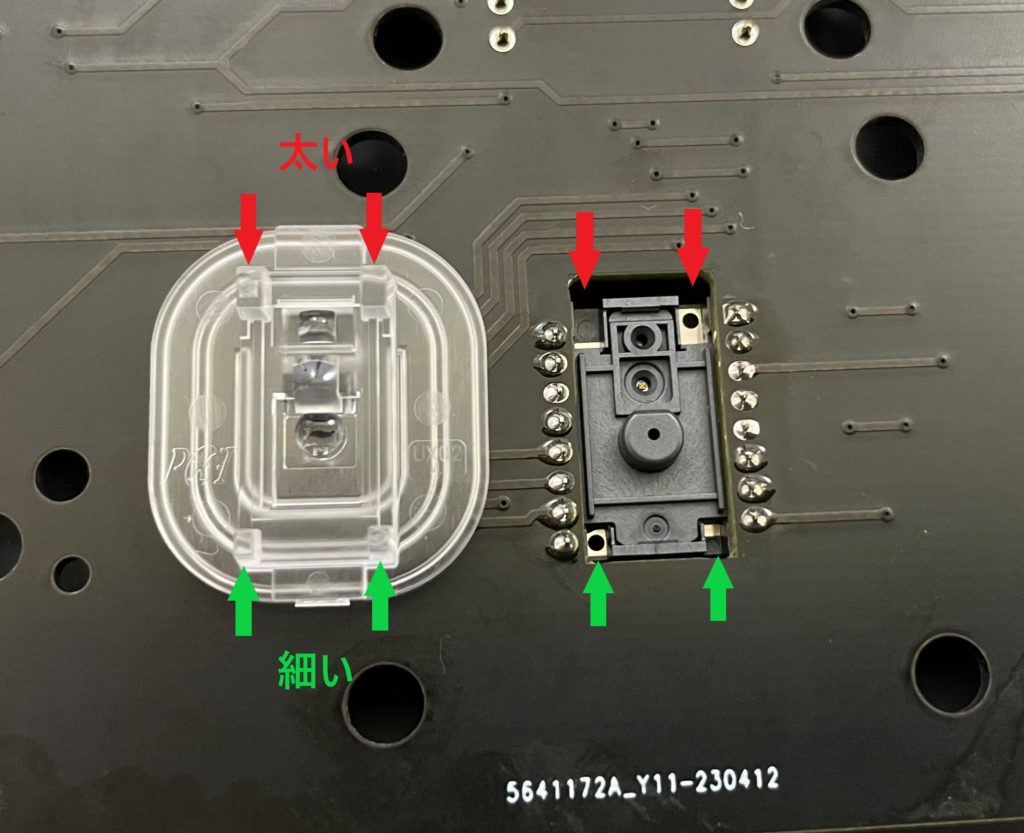

リセットスイッチの取り付け
基盤裏側からタクトスイッチを差し込み、表側からはんだ付けします。


ソケットの取り付け
スイッチ用のソケットを乗せ、はんだ付けします。48個分取り付けます。

Pro Microの取り付け
Pro Microにコンスルーを下図(左)のように取り付け、下図(右)のように裏側からはんだ付けします。コンスルーの向きはこちらをご参照ください。


コンスルーが無い場合は、Pro Microに付属のピンヘッダでも構いません。ピンヘッダの場合は、Pro Micro側・PCB側ともにはんだ付けします。ピンがボトムプレート等に干渉する場合は、ニッパーなどで切って調節してください。
Pro Microは基盤裏側から、写真のように取り付けます。(下の写真は、アクリルプレート・スイッチを取り付け後のものになりますので、Pro Microの取り付け向きだけ参考にしてください。)

キースイッチの取り付け
下図のアクリルプレートを用意し、保護シートを剥がします。スイッチ穴に切り欠きがあるもの(下図左)がミドルプレート(トップ)です。下図右がトッププレートです。
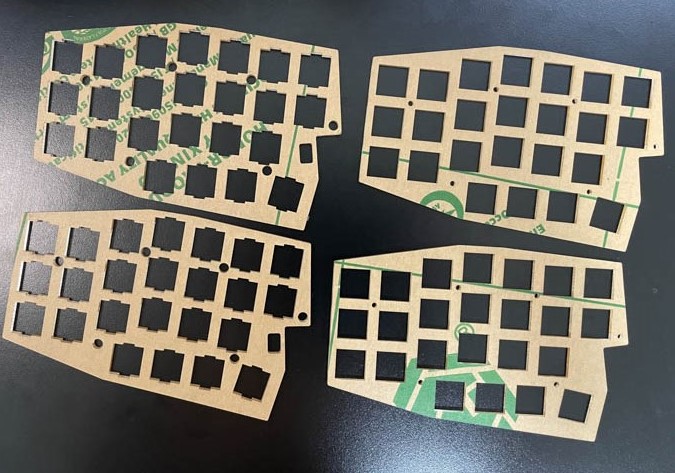
ミドルプレート(トップ)を基盤表側に載せます。続けてトッププレートを載せます。


その上からスイッチを取り付けます。基盤裏側のソケットに負荷がかからないように、スイッチを取り付ける際は、ソケットを指で押さえることをお勧めします。

ボトムプレートの取り付け
下図のアクリルプレートを用意し、保護シートを剥がします。上から順に、ミドルプレート(ボトム)1、ミドルプレート(ボトム)2、ボトムプレートです。ミドルプレート(ボトム)は厚みが異なるだけで、形状は同じです。

下図のアクリルプレートは、カバープレートです。トップ用・ボトム用で2枚あります。こちらも保護シートを剥がします。

ボトムプレート・カバープレートを組み合わせ、スペーサーをネジで固定します。使用するネジは、緑矢印の2本は8mm、それ以外は全て5mmです。スペーサーは、赤矢印の4本は11mm、それ以外は全て9mmです。
タクトスイッチ用の穴の向きに注意してください。また、ボトムプレート下側にカバープレートを付けます。
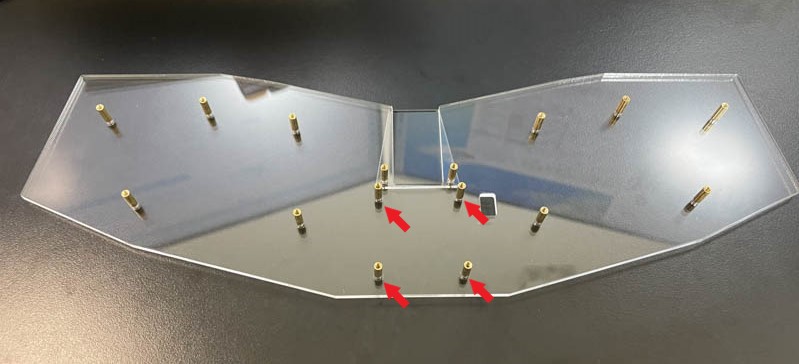

基盤裏側から、ミドルプレート(ボトム)1、ミドルプレート(ボトム)2を挟むかたちで、ボトムプレートを載せます。

トップ側からネジで固定します。使用するネジは、緑矢印の2本は8mm、それ以外は全て5mmです。
このときトップ側のカバープレートも上から載せて固定します。

レンズベース、ボールベースの取り付け
下図の左側から、レンズベース、ボールベース(水平)、ボールベース(チルト)です。

レンズベースとボールベースを重ねて、8mmネジで固定します。レンズベースの裏側が、レンズの形状とあう向きになるように注意します。
ボールベースは水平・チルトのいずれかを選択します。また、正方形なので取り付け向きに指定はありません、自分がトラックボールを操作しやすい向きで取り付けます。

また、ボールベースの支持球表面に接着剤の膜が残っている場合があります。その際は、トラックボールを装着して、手のひらで軽く押し付けながらトラックボールを動かすと、次第に滑りが良くなっていきます。

キーキャップを取り付けて完成です。

ファームウェアの書き込み
REMAP(qmk 0.18.17)に対応しております。こちらからProMicroへの書き込み、およびファームウェアのダウンロードを行うことができます。キーマップはこちらから更新可能です。
ファームウェアを書き込み後、スイッチ・トラックボールの動作確認をします。
カスタムキーコード
本ファームウェアは、cocot46plusを参考に作成しており、以下のカスタムキーコードを設定できます。
| Value | Keycode | Description |
|---|---|---|
| 0x5F80 | CPI_SW | トラックボールのCPIを変更します。デフォルトのファームウェアでは、押すたびに200→400→800→1600→3200→200…という順でCPIが変わります。 |
| 0x5F81 | SCRL_SW | スクロールモードにおけるセンサーの感度を変更します。1→2→3→4→5→6→1…の順で変化し、数値が大きいほどスクロール量が小さくなります。 |
| 0x5F82 | ROT_R15 | マウスセンサーのY軸を時計回りに15度回転させます。 |
| 0x5F83 | ROT_L15 | マウスセンサーのY軸を反時計回りに15度回転させます。 |
| 0x5F84 | SCRL_MO | 押されている間スクロールモードになります。 |
| 0x5F85 | SCRL_TO | 押すたびにスクロールモードとマウスモードを切り替えます。 |
| 0x5F86 | SCRL_IN | スクロール方向を反転させます。 |
REMAPで設定する際は、「FUNCTIONS」タブの「VIA USER KEY」にあります。
また、レイヤー1,2に切り替え中はトラックボールはスクロールモードになります。
問い合わせ先
本キーボードに関してのお問い合わせはTwitterアカウントまでご連絡お願いいたします。


コメント